制作真实的角色衣服是CG动画中一项很具有挑战性的工作,是角色开发过程中非常重要的一步。它可以体现角色在故事中的性格,在技术发达的今天,制作一件虚拟衣服很容易。我们可以使用正确的工具发挥想象力在很短的时间内就能创作出真实的衣服。
说到这里,大家一定会想到Marvelous Designer(MD)这款优秀的服装设计与模拟软件。它是依据真实世界的服装缝合样式生成衣服,软件的界面设计非常友好,非常容易上手。
无论你是角色艺术家,还是VFX艺术家,还是角色TD更或者是一位概念设计艺术家,MD都是你最佳的设计工具,可以让你创作出非常真实自然的服装折痕和细节褶皱。它不但可以允许你建立自己的库,混合和匹配衣服,而且最重要的是节省你大量的时间。
如果你有一套完善的制作流程,那么MD是非常强大的一款软件。在这个教程装,我将会带大家一步步实现衣服的实现过程。
1、设计外观
你不必非得是一个很专业的时尚设计师才看使用MD,但起码要懂得一点基本的设计,最重要的是要知道如何读懂缝制图纸。去图书馆,随便找一些缝制的书,学一点点基础的缝制知识。然后在纸上画一些衣服草图,它可以帮助你理解缝制样式和展开灵感。这里有三件重要的事情:创作服装的主图样,缝制接缝且如何把图样缝合在一起,最后是其他的细节,比如口袋、拉链、纽扣等等。
2、分解服装
MD可以创建衣服库,每一个创建的服装都可以编辑并可以把它匹配到其他的角色身上。如果你要处理很复杂的衣服设计,你应该单独的处理每件服装,然后合并到一个文件中,再使用MD的层系统模拟它们。这个方法可以让你每次都专注于设计一件衣服,不会被场景中的其它衣服干扰而分心,这样可以让MD的模拟工作更高效,避免任何交叉。
3、描设计图
在2D视图中使用Rectangle工具画图样,描设计图,从Object Browser中添加面料,然后从Property Editor贴上设计图片作为纹理。将面料应用到图样上,使用Edit Texture Tool来适应图样形状内的设计图。添加其他面料,变换颜色,改变下透明度大概到50左右,然后开始在设计图上画图样。
4、制图
开始用Polygon工具画设计图样,在没有闭合图样前每个尖角上只有一个点,尽可能保持图样的简洁,点越少越好。这个过程需要垂直或横向上对齐一些点,选择点,点击右键选择对齐。使用Edit Curve Point工具弯曲所有的边直到对准图案。先对齐一半图样就行,剩下一半用Symmetric Paste功能复制黏贴就好了。
5、缝制
对齐图样很容易理解,这一步其实与我们现实中的服装设计师的工作是相同的。在MD中有两种缝制类型:Segment Sewing可以允许从一个Segment Line与另一个缝合,而Free Sewing可以让你自由的让图样任何的部分与其他缝合。可以按住Shift键用一线段与N个数量的线段缝合,如果需要的话可以用Edit Sewing工具翻转缝合线进行编辑。
6、对齐点
Arrangement Points在Avatar的身体上呈现蓝色的点,你可以从3D视图的侧面图标打开。这些点对于对齐图样到Avatar上非常有用,而且可以帮助你重置图样。在MD中使用Arrangement Points与Avatar结合是默认的设置,但是如果想要使用自己的角色,你就必须得创建你自己的Arrangement Points,载入自己的角色,然后使用Avatar Editor修改局部的Bounding Volumes和Arrangement Points。
7、排列图样
打开Arrangement Points,然后在3D视图中使用Select/Move工具选择图样,也可以使用2D视图中的Transform Pattern工具,把图样放置到相对应的对齐点上。这个地方要仔细的移动调整,要让图样尽可能的与Avatar的身体贴近,防止在模拟的时候下落。你可以是用Property Editor中的Arrangement Offset让图样包主Avatar。如果没有任何对齐点,那只能通过手动控制了。
8、模拟
在模拟前一定要保存下。在Avatar上双击,在Property Editor设置Skin Offset,让衣服与皮肤的距离尽可能的小,或者是1.00mm或者更小。点击模拟(空格键)然后衣服开始下落,并覆盖在Avatar的身体上。在模拟时,你可以在3D视图中拖拽图样调整折痕,或者改变衣服的局部,挑出你想要的效果。
9、测量
测量工作可以在你编辑衣服图样时让它更好的适合角色的身体。在MD中有两个主要的测量工具:一个是Circumference Measurement,另一个是Length Measurement。使用基本的CM工具测量腰部、臀部、大腿、膝盖、小腿、踝关节、胸部、肘部以及手腕。使用高度测量工具测量胸部、臀肌、脖子、腰围以及腿的高度数据。然后使用Surface Tape Measurement工具得到裤子和T恤的长度。
10、试穿衣服
你要确保衣服在角色身上合身,不能太紧,也不能太大。打开Strain Map解决局部问题,检查哪里非常的紧,然后在2D视图中编辑下此区域让它稍微大一点,然后从新模拟检修下。如果衣服过大,只要调整大小并切掉多余的布料。尽可能保持图样的干净,有助于你之后加细。如果Strain Map是黄色/绿色颜色的,证明是合适的。
11、设计面料
在进入细节之前你要设计好你的面料,MD有很多很好的预设,你可以用它们开始入手。点击模拟然后实时的调整面料,开始像衬衫和裤子可以用棉料的,包、皮带和帽子什么用皮的,然后调整物理属性。有时候一件衣服需要各种不同的面料。
12、内部线
使用Internal Lines作为衣服设计起始阶段的导向,标记腰部、膝盖、肘部并均分图样。之后你可以使用他们折叠衣服并添加细节,比如洞和松紧带。对于折叠使用Internal Polygon/Line画一条线,然后从Property Editor调整Fold Strength 和Fold Angle。如果需要一个卷起的折子,比如袖口和衣领,选择Internal Line然后使用Fold Arrangement工具并手动的改变折子角度。在处理聚集效果时,打开Elastic并调整Intensity和Ratio的值就可以了。
13、口袋的细节
做衣服口袋的形体要使用Internal Lines或者Internal Rectangle工具。选择工具并右键,选择Copy As Pattern然后黏贴到衣服附近。使用Free Sewing工具把口袋缝在内部线上,多数情况你只需要缝制三个边就可以了,留上边为开口。在3D视图中在兜图样上右键选择Superimpose,然后开始模拟。如果你想在口袋上产生一些皱痕,只需要把口袋图样调稍微大一点即可。
14、洞和省道
(省道指将衣料与人体体表之间的余量部分折叠并将其缝去处理,以作出衣片曲面状态或消除衣片浮起余量,增加服装的立体感。)衣服上作洞还是用Internal Lines在衣服上画一个闭合的形体。你可以使用Internal Circle然后再编辑,在Internal Lines上右键并选择Convert to Hole。你可以使用洞去创建省道图样,省道通常是很紧的图样,而且没有完全没有可调整的外边缘线。在MD中有一个单独的创建省道的工具,它的创建方法完全与洞一样。
15、包
创建包并给它一个硬布面料。我通常使用S_Leather_Belt,在空间中钉住它防止在模拟的时候移动。添加并缝合边缘,底部和前部,预留顶部为开口。从180到90或270改变折叠角度,这里要依据布料的法线方向来作。应该在包里放一些织物,让它看起来像是里面装满东西的感觉,然后再添加口袋和一些额外的细节,最后添加顶部的盖。
16、设定Avatar的姿势
使用MD内置的节点系统调整姿势。建立一个没有衣服的新场景,切换到X-Ray模式,我们可以看到节点,然后使用移动旋转工具调整它们,得到你想要的姿势。在这里你需要切换局部或者世界Gizmo来更好的旋转轴向。File>Save As>Pose把姿势保存到库中。把衣服载入到当前场景,然后到库中拖拽刚才的姿势赋给当前的角色,确保粒子距离设施为20。
17、变形目标
如果使用你自己的角色,你要导入一个姿势的变形体应用到角色上。从File>Import >Obj,选择Morph文件,然后选择作为Morph Target载入。如果姿势特别的复杂,设定你的Morphing Frame Count高一些,大概250帧左右。在某些情况下你需要避免中间帧的交叉,载入第一个中间帧,让MD作衣服模拟,然后再载入下一个,以此类推。
18、混合和匹配衣服
开始一个新文件并载入你的Avatar,File>Add>Garment。添加你的所有衣服到场景中,设置每个东西的Particle Distance为20。选择所有的衣服,右键选择Deactivate。从衣服的底部开始,激活它然后模拟。完成模拟之后,右键冻结衣服。然后去处理下一件衣服,激活并设置它所在的层为1,然后模拟,接着冻结。重复这个过程,直到所有的衣服都处理完毕。解冻所有物体,然后再重新模拟。现在提高粒子的密度,从20到4,增加衣服的质量并一次次模拟。
19、导出
你应该问问自己导出的模型Mesh,是三角面还是四边面的?是一个物体还是多个物体?是一体还是拆分的?薄的还是厚的?通常情况,如果你要对导出的模型进行雕刻,最好转成四边面,如果你还要导入到其他软件进行模拟,最好保持三角面。在这里,我把他导成四边面的Mesh,在Export Options我选择Multiple Objects,Unweld,Thin并Unified UV。
20、在ZB中加细
这步是MD额外的。在某些点上你需要对衣服进行细节的处理,把你的衣服一件一件的用OBJ格式导出然后载入到ZBrush里面,翻转法线选择双面。确保Polygroup使用UVs,然后从Geometry Palette使用The Panel选项添加厚度,设置Polish为0,Bevel为0,Elevation为100。然后使用Standard Brush修饰褶皱,再使用MicroMesh和NoiseMaker加一些其他细节。
(注:本文转载于CG世界,编译:老潘-Pansking,原文地址:http://www.tuicool.com/articles/FvAR3eB)



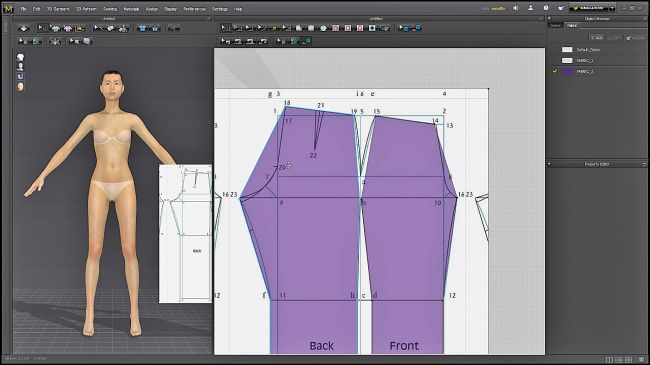

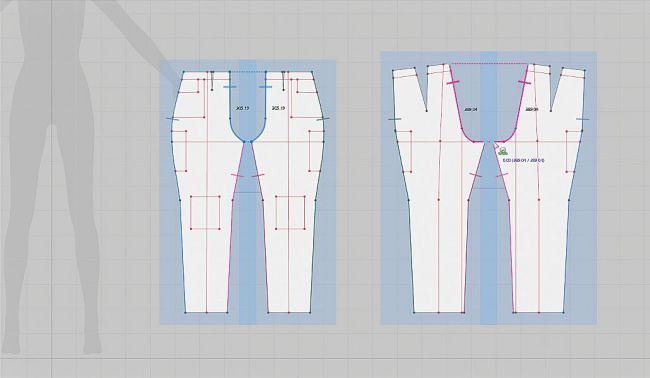
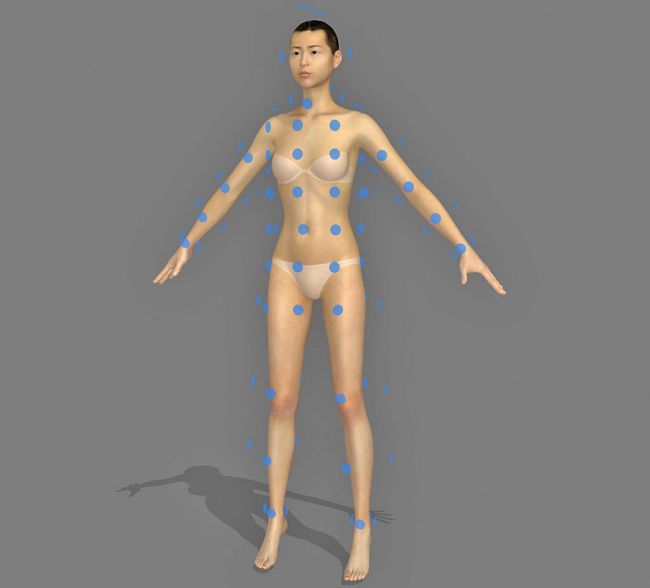
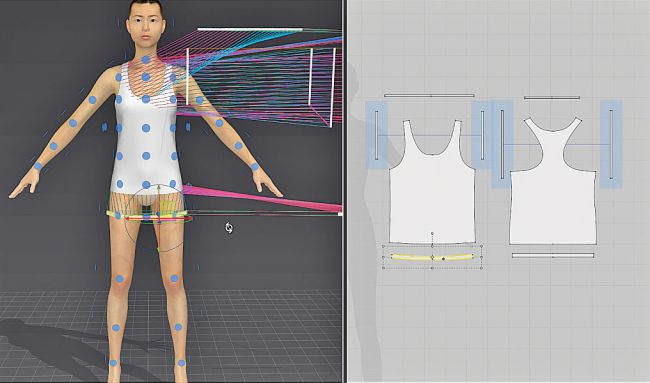

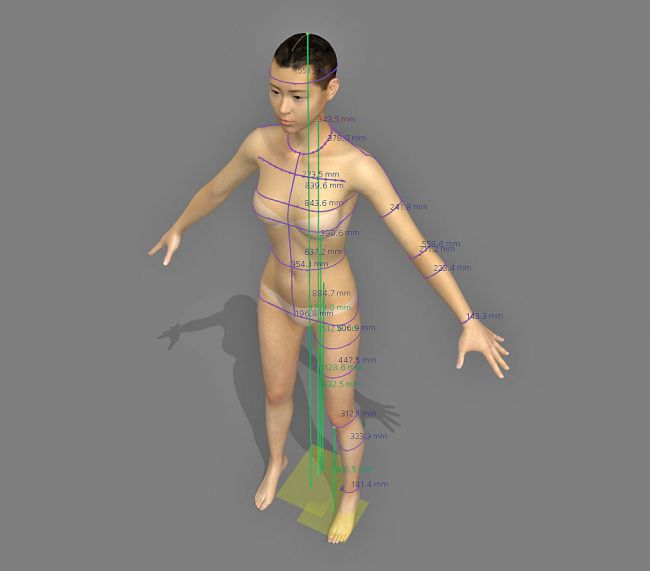



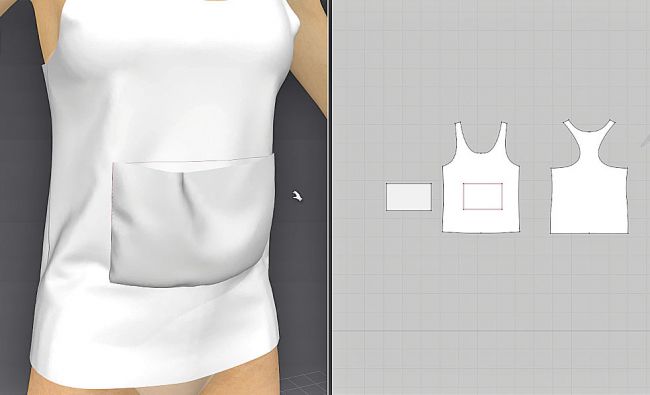

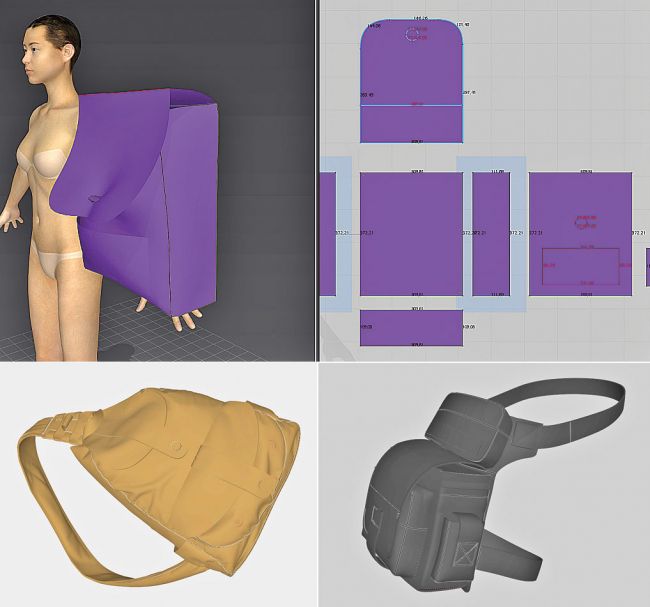
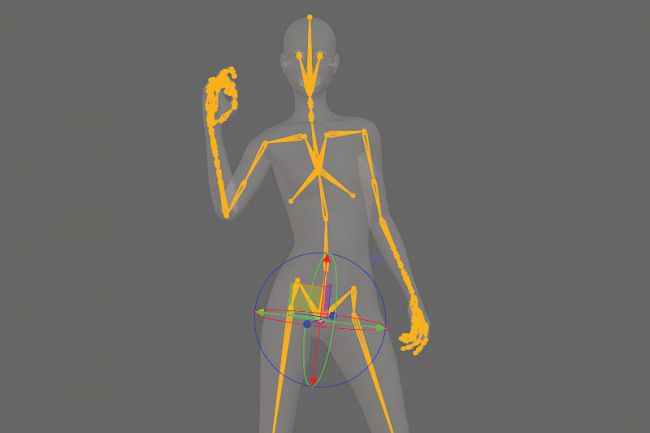
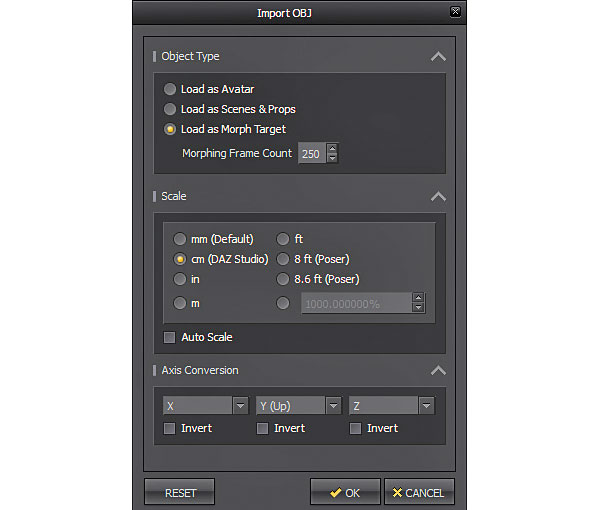
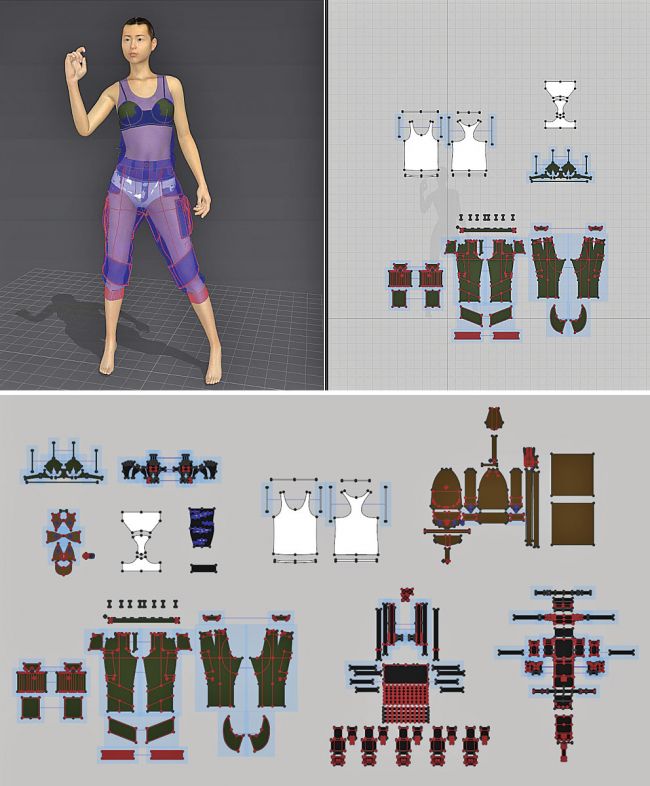


 火星网校
火星网校














